ChkDsk विंडोज 11/10 में प्रत्येक स्टार्टअप पर स्वचालित रूप से चलता है
Windows 11/10/8/7 में चेक डिस्क उपयोगिता(Check Disk Utility) या Chkdsk.exe का उपयोग डिस्क मीडिया और फाइल सिस्टम में त्रुटियों की जांच के लिए किया जाता है। यदि आपको नीली स्क्रीन से लेकर फ़ाइलों या फ़ोल्डरों को खोलने, सहेजने में असमर्थता जैसी समस्याओं का सामना करना पड़ता है, तो आपको chkdsk.exe चलाना चाहिए।
चेक डिस्क(Check Disk) अचानक बंद होने की स्थिति में या फ़ाइल सिस्टम के 'गंदे' होने की स्थिति में स्वचालित रूप से चल सकती है। कई बार ऐसा भी हो सकता है, जब आप पा सकते हैं कि यह चेक डिस्क उपयोगिता हर बार आपके (Check Disk Utility)विंडोज़(Windows) के प्रारंभ होने पर स्वचालित रूप से चलती है। हो सकता है कि आपने इसके रन को शेड्यूल किया हो, या हो सकता है कि आपके विंडोज(Windows) ने इसके रन को शेड्यूल करने का फैसला किया हो। लेकिन केवल एक बार चलने के बजाय, यह आपके विंडोज(Windows) कंप्यूटर के बूट होने पर हर बार चलता रहता है।
चेक डिस्क(Check Disk) प्रत्येक स्टार्टअप पर स्वचालित रूप से चलती है
यदि विंडोज़ में आपका (Windows)चेक डिस्क(Check Disk) या चकडस्क टूल प्रत्येक बूट पर चलता है, तो यहां कुछ चीजें हैं जिन्हें आप ChkDsk ऑपरेशन को रद्द करने का प्रयास कर सकते हैं :
- इसे एक बार पूरी तरह से चलने दें
- विंडोज रजिस्ट्री संपादित करें
- कमांड प्रॉम्प्ट का उपयोग करके ChkDsk रद्द करें।
आइए इन चरणों को विस्तार से देखें।
1] इसे एक बार पूरी तरह से चलने दें
इस प्रक्रिया को चलाने से पता चलता है कि आपकी हार्ड डिस्क में कुछ समस्या है और आपका कंप्यूटर इसे ठीक करने का प्रयास कर रहा है। इसलिए, आपको इसे बाधित करने के बजाय एक बार पूरी तरह से चलने देना चाहिए।
2] विंडोज रजिस्ट्री संपादित करें
एक रजिस्ट्री(Registry) फ़ाइल है जिसे इस समस्या को ठीक करने के लिए आपको संपादित करने की आवश्यकता है। उसके लिए, निम्न कार्य करें:
- रन प्रॉम्प्ट खोलने के लिए Win+R दबाएं ।
- regedit टाइप करें और एंटर(Enter ) बटन दबाएं।
- रजिस्ट्री संपादक खोलने के लिए हाँ(Yes ) विकल्प पर क्लिक करें ।
- इस पथ पर नेविगेट करें:
HKEY_LOCAL_MACHINESYSTEMCurrentControlSetControlSession Manager - BootExecute String Value पर डबल-क्लिक करें ।
- ऑटोचेक ऑटोचैक * / से वैल्यू(Value) डेटा बदलें । ऑटोचेक को ऑटोचेक करने के लिए *।
- ओके(OK ) बटन पर क्लिक करें।
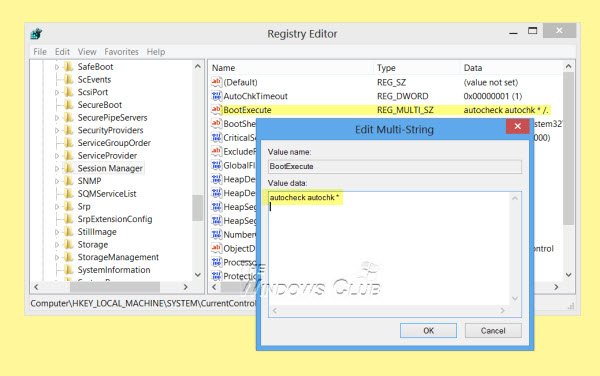
यदि यह आपके लिए बहुत अच्छा काम करता है, तो अगले चरण का प्रयास करें।
3] कमांड प्रॉम्प्ट(Command Prompt) का उपयोग करके ChkDsk रद्द करें(Cancel ChkDsk)
एक कमांड प्रॉम्प्ट विंडो खोलें, निम्न टाइप करें और एंटर दबाएं:
fsutil dirty query g:
यह कमांड ड्राइव को क्वेरी करेगा, और सबसे अधिक संभावना है कि यह आपको बताएगा कि यह गंदा है।
अगला, निम्न आदेश निष्पादित करें:
CHKNTFS /X G:
एक्स विंडोज(Windows) को अगले रिबूट पर उस विशेष ड्राइव (जी) की जांच नहीं करने के लिए कहता है।(NOT)
इस समय, अपने कंप्यूटर को मैन्युअल रूप से रिबूट करें, इसे अभी Chkdsk नहीं चलाना चाहिए , बल्कि आपको सीधे विंडोज(Windows) पर ले जाना चाहिए ।
एक बार विंडोज़(Windows) पूरी तरह से लोड हो जाने के बाद, एक और कमांड प्रॉम्प्ट लाएं और निम्न आदेश निष्पादित करें:
Chkdsk /f /r g:
यह आपको स्कैन के पांच चरणों में ले जाएगा और उस गंदे बिट को अनसेट कर देगा। अंत में, निम्न टाइप करें और एंटर दबाएं:
fsutil dirty query g:
विंडोज पुष्टि करेगा कि उस ड्राइव पर गंदा बिट सेट नहीं है।
त्रुटियों के लिए हार्ड डिस्क की जाँच करने के लिए आप chkdsk /r कमांड या chkdsk /f
उम्मीद है ये मदद करेगा।
यदि आपको अधिक इनपुट की आवश्यकता है तो आप हमेशा ChkDsk लॉग फ़ाइलों(ChkDsk log files) पर एक नज़र डाल सकते हैं ।
हर बार जब मैं इसे शुरू करता हूं तो मेरा कंप्यूटर डिस्क जांच क्यों करता है?
यदि आपका कंप्यूटर डिस्क चला रहा है तो हर बार जब आप इसे शुरू करते हैं, तो इसका मतलब है कि आपकी हार्ड डिस्क में कुछ समस्याएं हैं। जब आपका कंप्यूटर कुछ आंतरिक समस्याओं का पता लगाता है, तो यह समस्या को खत्म करने के लिए डिस्क जांच प्रक्रिया को स्वचालित रूप से चलाता है।
मैं chkdsk को स्टार्टअप Windows 11/10 पर चलने से कैसे रोकूं ?
Windows 11/10 में chkdsk को स्टार्टअप पर चलने से रोकने के लिए आप कई चीजें कर सकते हैं । उदाहरण के लिए, आप स्कैन समाप्त कर सकते हैं, BootExecute नाम की रजिस्ट्री फ़ाइल को संपादित कर सकते हैं , आदि। दूसरी ओर, आप कमांड प्रॉम्प्ट(Command Prompt) का उपयोग करके भी ChkDsk को रद्द कर सकते हैं ।
संबंधित पढ़ता है:(Related reads:)
- ChkDsk उलटी गिनती के समय को कैसे कम करें(How to reduce ChkDsk countdown time)
- विंडोज़ में स्टार्टअप पर चेक डिस्क नहीं चलेगी
- ChkDsk अटक गया है या लटक गया है(ChkDsk is stuck or hangs) ।
Related posts
ChkDsk विशेष % पर अटका हुआ है या Windows 11/10 में किसी स्तर पर हैंग होता है
विंडोज 11/10 में ChkDsk कमांड लाइन विकल्प, स्विच, पैरामीटर्स
विंडोज 11/10 में ChkDsk उलटी गिनती का समय कैसे कम करें?
विंडोज 11/10 में फाइल एक्सप्लोरर में विवरण फलक कैसे दिखाएं
विंडोज 11/10 के चार्मैप और यूडीसीडिट बिल्ट-इन टूल्स का उपयोग कैसे करें?
विंडोज 11/10 के लिए इन मुफ्त कन्वर्टर्स का उपयोग करके AVCHD को MP4 में बदलें
विंडोज 11/10 पर आधुनिक स्टैंडबाय में रहते हुए नेटवर्क कनेक्शन सक्षम करें
विंडोज 11/10 पर डेटा उपयोग सीमा का प्रबंधन कैसे करें
विंडोज 11/10 में सीपीयू पूरी गति या क्षमता से नहीं चल रहा है
Windows 11/10 में Windows.edb फ़ाइल क्या है?
विंडोज 11/10 के लिए सर्वश्रेष्ठ मुफ्त समय सारिणी सॉफ्टवेयर
विंडोज 11/10 के अलार्म और क्लॉक ऐप का उपयोग कैसे करें
हॉट स्वैप के साथ विंडोज 11/10 में हार्ड डिस्क ड्राइव को कैसे स्वैप करें
विंडोज 11/10 में डिस्क सिग्नेचर कोलिजन की समस्या को कैसे ठीक करें?
विंडोज 11/10 के लिए सर्वश्रेष्ठ बैटरी मॉनिटर, एनालिटिक्स और आंकड़े ऐप्स
विंडोज 11/10 में माइक्रोसॉफ्ट स्टोर एप्स को फिर से कैसे रजिस्टर या रीइंस्टॉल करें?
विंडोज 11/10 में बेहतर स्क्रीन रिज़ॉल्यूशन के लिए अपने मॉनिटर को एडजस्ट करें
विंडोज 11/10 में शटडाउन और स्टार्टअप लॉग की जांच कैसे करें?
विंडोज 11/10 में नेटवर्क ड्राइव को कैसे मैप करें या एफ़टीपी ड्राइव कैसे जोड़ें
माइक्रोसॉफ्ट इंट्यून सिंक नहीं हो रहा है? विंडोज 11/10 में सिंक करने के लिए फोर्स इंट्यून
